是的!你可以 在 FFmpeg 上調整視頻大小.但與其他人不同的是,由於它使用的應用程序,這個視頻編輯器程序在使用時需要技術知識,每個人都稱之為基於命令的。換句話說,如果您是初學者並且根本不了解此軟件,那麼您最終可能會對導航它感到困惑。老實說,FFmpeg 很難使用,但它是即時轉換、裁剪、錄製和修剪文件的最有效方法之一。另一方面,本文將為您提供除 FFmpeg 之外最方便但功能最強大的裁剪視頻時間的最佳選擇。
第 1 部分。如何使用 FFmpeg 裁剪視頻
FFmpeg 是能夠操縱、編輯和轉換音頻視頻文件的知名程序之一。然而,FFmpeg 有一種獨特的方式來做到這一點,因為它使用基於命令的過程,這對其他人來說並不好知道。
不過,如果您使用正確的命令,您可以有效地使用 FFmpeg 以相同質量調整視頻大小。出於這個原因,這部分將向您展示您應該使用什麼基礎,以及成功完成任務要遵循的綜合指南。所以,沒有任何進一步的告別,讓我們開始吧!
步驟1安裝該程序
確保您的設備上有該程序。如果沒有,請去其官網下載安裝。請注意,與獲取常規程序不同,此步驟會有些繁瑣。
第2步開始種植
成功安裝軟件後,啟動它以啟動使用 FFmpeg 裁剪視頻的目的。請記住,此工具在裁剪中使用的表達式或命令之一是 out_w/output_h,其中 w 是寬度,h 是高度。此外,x 和 y 用於指定輸出矩形的左上角。您可以使用以下命令:
1. ffmpeg -i in.avi -filter:v crop=out_w:out_h:x:y
2. ffmpeg -i in.avi -filter:v crop=320/2:240/2:320/2:240/2
3. ffmpeg -i in.avi -filter:v crop=in_w:in_h-40
第 3 步應用更改
要應用 PHP FFmpeg 調整視頻大小命令,請單擊 進入 鍵盤上的標籤。然後,查看新裁剪視頻的文件夾。
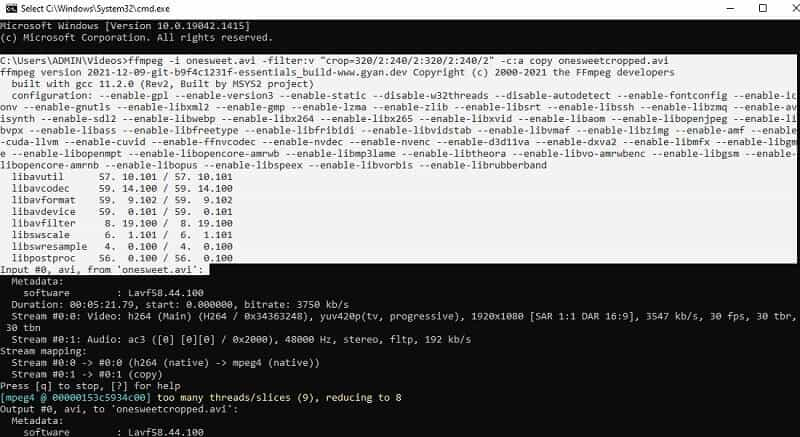
第 2 部分。 裁剪視頻的最簡單但最有效的方法
毫不費力地擁有那些優秀的裁剪視頻不是更重要嗎?我們打賭你會喜歡的!為此,我們為您帶來 AVAide 視頻轉換.是的!這個視頻轉換器也是一個很好的選擇 在 Mac 上裁剪視頻 和 Windows 以及增強它們。此外,它具有即使是幼兒園也能理解的最簡單的界面。然而,它的功能與 FFmpeg 將視頻大小調整為 720p 一樣有效,因為 AVAide Video Converter 可以將視頻轉換到 1080p。
此外,該軟件提供了大量工具,可以將您的文件參數設置得非常好。這包括多個過濾器,可立即去除視頻文件的雜質,同時添加各種選擇的效果,以增加光彩並美化您的內容。因此,不要選擇會增加您負擔的工具,您可以在其中擁有這款終極 AVAide 視頻轉換器!
優點
實時調整大小並提高視頻質量。
帶有一個非常易於使用的界面。
提供許多工具和功能來使用。
提供任何類型的出色輸出。
易於下載。
缺點
它需要下載。
試用版的功能有限。
- 有大量的功能和工具可供使用。
- 它可以處理 300 多種不同的視頻格式。
- 它使用流行的預設裁剪您的視頻。
- 它適用於 Mac 和 Windows。
如何使用 AVAide Video Converter 裁剪視頻
步驟1下載工具
只需點擊上面的下載按鈕,即可為您的設備獲取軟件。然後,快速安裝它以使您能夠啟動它。
第2步導入視頻文件
接下來,讓我們通過將視頻文件從本地文件夾中拖放到界面中心來獲取它們。否則,您只需單擊 添加文件 左上角的按鈕上傳。您可以上傳以調整 MP4 FFmpeg 編輯文件的大小。
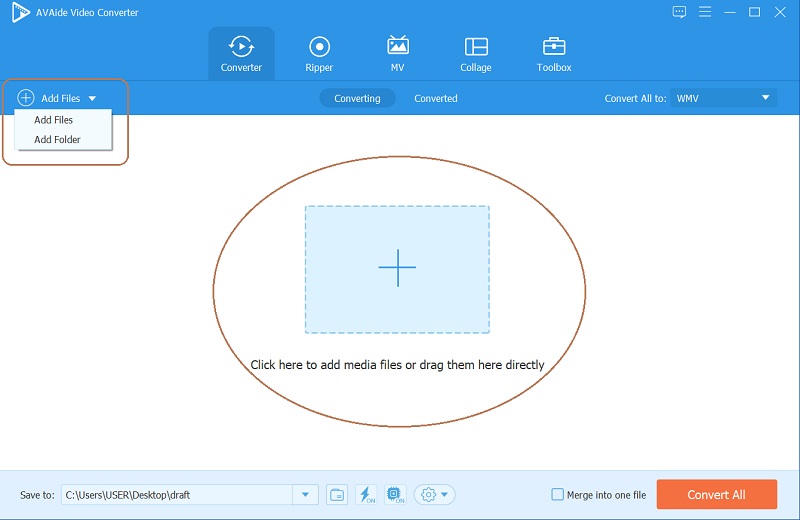
第 3 步設置為裁剪
準備好通過單擊 星星 圖標。在新窗口中,在 旋轉和裁剪 部分,移動光標以抓住黃色把手以自由裁剪視頻。另一方面,選擇 縱橫比 如果您需要特定尺寸的視頻,請列出。別忘了打 行 後。
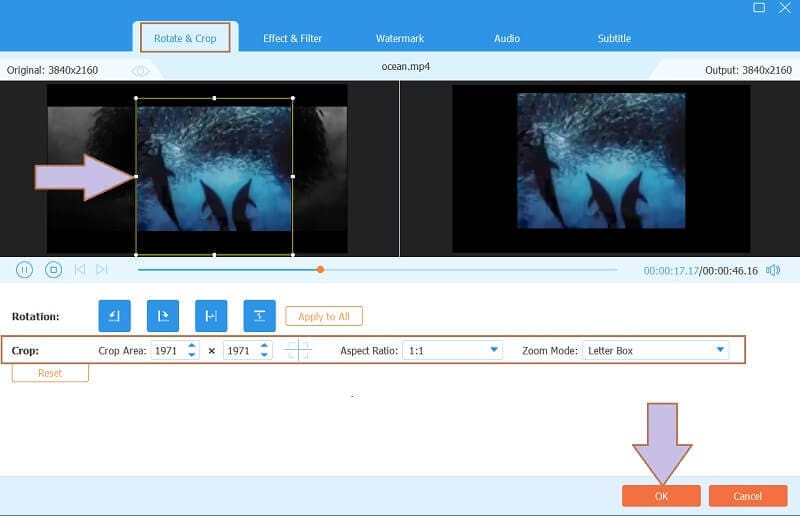
步驟4設置輸出參數
1.新格式
要獲得文件的新格式,您可以單擊 箭 下拉按鈕。在彈出的窗口中,從視頻列表中選擇您喜歡的格式。
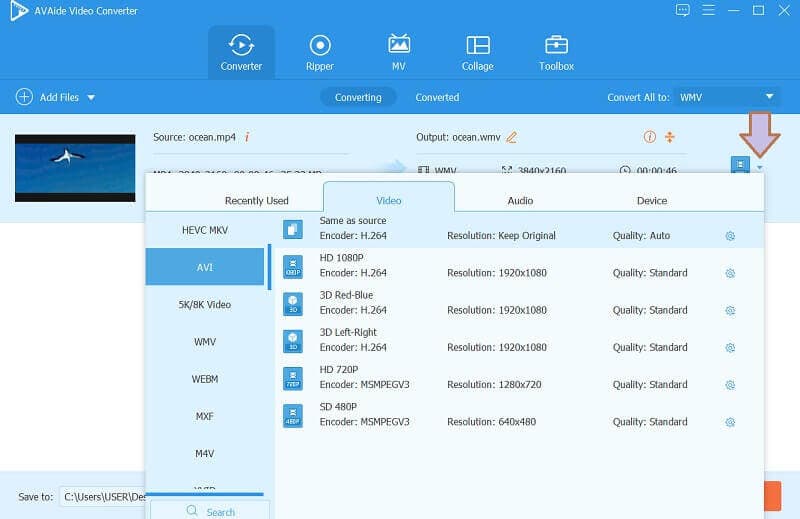
2. 預定文件
與 FFmpeg 不同的是,裁剪視頻後,您可以選擇一個文件夾來快速定位文件。只是去 存到 底部的部分,然後單擊 箭 選擇 瀏覽並選擇文件夾.
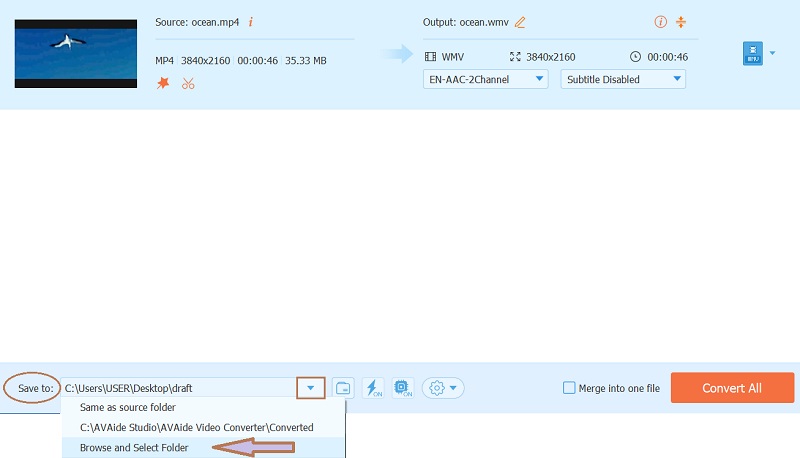
第 5 步轉換為保存
一切就緒後,就該打 全部轉換 紅色按鈕。等待轉換過程完成,然後檢查您選擇的文件夾。請注意,您還將在 轉換 部分。
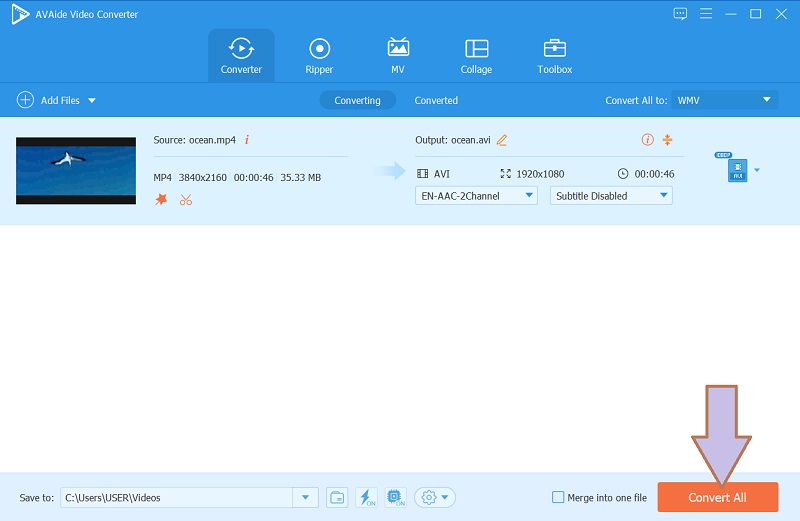
第 3 部分。有關視頻裁剪的常見問題
我可以在線使用 FFmpeg 裁剪視頻嗎?
不幸的是沒有。 FFmpeg是不能在線操作的軟件。
使用 FFmpeg 裁剪視頻需要多長時間?
持續時間取決於文件的大小。 FFmpeg 裁剪視頻需要時間,尤其是大文件。
為什麼我的視頻裁剪後圖像模糊?
有時,這取決於您使用的裁剪工具。要保持視頻的高質量,請使用 AVAide Video Converter 調整視頻文件的大小。如果你想學習如何 修復模糊的視頻, 點擊這裡了解更多詳情。
有了它,使用 FFmpeg 裁剪視頻的步驟。此外,您還學習了一個比 FFmpeg 程序更好的工具。不要錯過機會,現在就下載最好的視頻寬高比轉換器 AVAide Video Converter!
您完整的視頻工具箱,支持 350 多種格式的無損轉換。
裁剪和調整視頻大小
- 適用於 Windows 和 Mac 的 8 大 GIF Resizers
- 如何為 Instagram 調整大小或裁剪視頻
- 了解如何更改視頻寬高比
- 如何在 Android 上裁剪和調整視頻大小
- 如何在 Premiere Pro 中裁剪視頻
- 如何在 iMovie 上裁剪視頻
- 如何在 Mac 上裁剪視頻
- 如何在 QuickTime 中裁剪視頻
- 5 大令人驚嘆的寬高比轉換器,可大幅裁剪您的視頻
- 如何在 Windows Movie Maker 中更改縱橫比
- 如何在 Photoshop 中調整視頻大小
- 如何出色地裁剪 MP4 視頻
- 如何使用 Ffmpeg 調整視頻大小
- 如何裁剪沒有水印的視頻
- 如何在 Windows 上裁剪視頻
- 如何在 Windows Meida Player 中裁剪視頻
- 如何將視頻裁剪為方形
- 如何在 After Effects 中裁剪視頻
- 如何在 DaVinci Resolve 中裁剪視頻
- 如何在 OpenShot 中裁剪視頻
- 如何使用 Kapwing 裁剪視頻
- 如何裁剪 Snapchat 視頻
- 如何使用 VLC 裁剪視頻
- 如何裁剪 Camtasia 視頻
- 如何使用 OBS 裁剪視頻
- 如何使用 Ezgif 調整視頻大小
- 如何在 Final Cut Pro 中更改縱橫比






 安全下載
安全下載




